Как восстановить ватсап на телефоне после удаления Андроид?
Как восстановить удаленный Ватсап на Андроиде
Как восстановить удаленный Ватсап на Андроиде. Мессенджер WhatsApp очень популярен у пользователей мобильных устройств, поскольку с его помощью можно совершать звонки по всему миру, отправлять сообщения, картинки, аудио или видео файлы. Конечно всю свою переписку хранить невозможно, и мы удаляем все ненужные сообщения. А как быть, если случайно удалённым оказалось что-то важное? Выход есть и сегодня мы поговорим, как восстановить Ватсап на Андроид.
Содержание:
- Сохраняем переписку в WhatsApp
- Восстанавливаем Ватстап
Сохраняем переписку в WhatsApp
Сначала несколько слов о механизме процедуры, о которой мы расскажем. Чтобы сохранить какие-либо важные фрагменты переписки в Ватсапе можно использовать свою электронную почту. Это довольно просто, однако этот способ позволит только заархивировать нужные данные, к ним можно будет вернуться и перечитать их тогда, когда это понадобится, а вот использовать чат в дальнейшем не получится.
Итак, что мы должны сделать. Заходим в WhatsApp, находим нужный чат, вызываем меню (в основном, это три вертикальных точки в верхнем правом углу дисплея). В открывшемся списке возможных действий нажимаем «ещё» и выбираем «Отправить чат по почте«. Далее определяемся понадобятся ли нам медиафайлы или только текст, и нажимаем соответствующую кнопку:

После этого в открывшемся поле вписываем адрес своей электронной почты и заполняем поле «Кому«. Подтверждаем действие кнопкой «Готово» (может быть «ОК«). Вот и всё, копия нужного сообщения будет находиться в виде файла на нашей почте, который в случае надобности можно распечатать. Этот способ можно применить абсолютно на любом аппарате вне зависимости от модели или операционной системы.
Восстанавливаем Ватстап
Большинство моделей смартфонов имеет стандартные инструменты, которые позволяют реанимировать утерянную беседу. Здесь важно учитывать, что восстановление возможно лишь, на том устройстве, с которого чат был удалён. Дело в том, что приложение ежедневно сохраняет всю переписку автоматически и она будет сохраняться на SD-карте в течение семи дней, вот в этот срок нам и нужно уложиться, если понадобится восстановить удалённые данные, в противном случае они будут утеряны безвозвратно.
Что нам нужно делать в этом случае. Сначала удаляем само приложение. Для этого через «Настройки» заходим в раздел «Приложения«, находим и открываем «WhatsApp«. После этого нажимаем кнопку «Удалить» и подтверждаем действие:

Открываем «Проводник» (на некоторых устройствах может быть «Диспетчер«), активируем поле «Внешняя память» (или «SD-карта«) и находим папку «WhatsApp«:
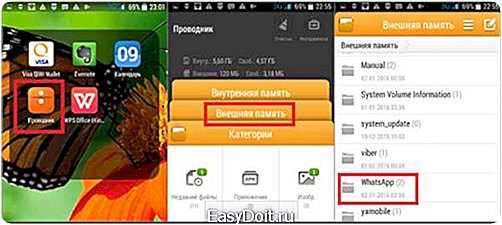
В ней будет находиться ещё одна папка — «Databases«, открываем её. Здесь мы увидим семь файлов, в которых хранятся чаты за указанные даты, и восьмой — «msgstore.db.«, в котором находится текущая история, выделяем его галочкой и нажимаем кнопку вызова меню (это, как правило, три точки, расположенных вертикально справа, вверху экрана). Из предложенных действий выбираем «Переименовать«:

Теперь нам нужно добавить любую букву или цифру к наименованию файла (на скриншоте — 1) и подтвердить своё действие кнопкой «ОК«. Это делается для сохранения текущей базы данных. Далее возвращаемся назад и отмечаем галочкой файл с той датой, которую будем восстанавливать, снова вызываем меню и также нажимаем «Переименовать«:
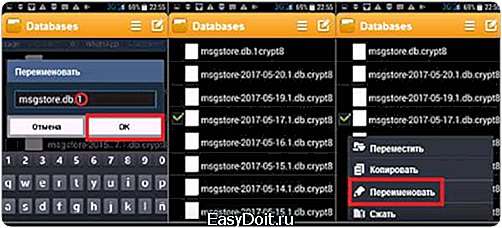
Здесь необходимо удалить все данные о дате, оставив только основную часть наименования (msgstore.db.crypt8), как это указано на первом фрагменте скриншота. Затем снова устанавливаем WhatsApp (либо с Google Play, либо с источника, заслуживающего доверия). Открываем приложение и видим, что появилось сообщение о найденной резервной копии, программа предложит восстановить её, соглашаемся:
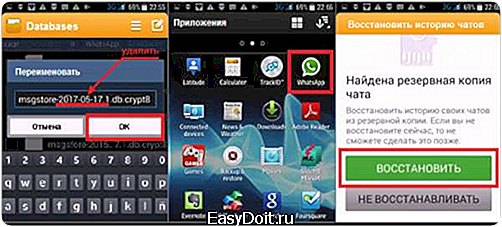
Вот, собственно, и всё. Теперь вы точно знаете, как восстановить WhatsApp на Андроид.
upgrade-android.ru
Как восстановить Ватсап на Андроид — возвращаем удалённый чат
Мессенджер WhatsApp очень популярен у пользователей мобильных устройств, поскольку с его помощью можно совершать звонки по всему миру, отправлять сообщения, картинки, аудио или видео файлы. Конечно всю свою переписку хранить невозможно, и мы удаляем все ненужные сообщения. А как быть, если случайно удалённым оказалось что-то важное? Выход есть и сегодня мы поговорим, как восстановить Ватсап на Андроид.

Содержание
- Сохраняем переписку в WhatsApp
- Восстанавливаем Ватстап
Сохраняем переписку в WhatsApp
Сначала несколько слов о механизме процедуры, о которой мы расскажем. Чтобы сохранить какие-либо важные фрагменты переписки в Ватсапе можно использовать свою электронную почту. Это довольно просто, однако этот способ позволит только заархивировать нужные данные, к ним можно будет вернуться и перечитать их тогда, когда это понадобится, а вот использовать чат в дальнейшем не получится.
Итак, что мы должны сделать. Заходим в WhatsApp, находим нужный чат, вызываем меню (в основном, это три вертикальных точки в верхнем правом углу дисплея). В открывшемся списке возможных действий нажимаем «ещё» и выбираем «Отправить чат по почте«. Далее определяемся понадобятся ли нам медиафайлы или только текст, и нажимаем соответствующую кнопку:

После этого в открывшемся поле вписываем адрес своей электронной почты и заполняем поле «Кому«. Подтверждаем действие кнопкой «Готово» (может быть «ОК«). Вот и всё, копия нужного сообщения будет находиться в виде файла на нашей почте, который в случае надобности можно распечатать. Этот способ можно применить абсолютно на любом аппарате вне зависимости от модели или операционной системы.
Восстанавливаем Ватстап
Большинство моделей смартфонов имеет стандартные инструменты, которые позволяют реанимировать утерянную беседу. Здесь важно учитывать, что восстановление возможно лишь, на том устройстве, с которого чат был удалён. Дело в том, что приложение ежедневно сохраняет всю переписку автоматически и она будет сохраняться на SD-карте в течение семи дней, вот в этот срок нам и нужно уложиться, если понадобится восстановить удалённые данные, в противном случае они будут утеряны безвозвратно.
Что нам нужно делать в этом случае. Сначала удаляем само приложение. Для этого через «Настройки» заходим в раздел «Приложения«, находим и открываем «WhatsApp«. После этого нажимаем кнопку «Удалить» и подтверждаем действие:

Открываем «Проводник» (на некоторых устройствах может быть «Диспетчер«), активируем поле «Внешняя память» (или «SD-карта«) и находим папку «WhatsApp«:

В ней будет находиться ещё одна папка — «Databases«, открываем её. Здесь мы увидим семь файлов, в которых хранятся чаты за указанные даты, и восьмой — «msgstore.db.«, в котором находится текущая история, выделяем его галочкой и нажимаем кнопку вызова меню (это, как правило, три точки, расположенных вертикально справа, вверху экрана). Из предложенных действий выбираем «Переименовать«:

Теперь нам нужно добавить любую букву или цифру к наименованию файла (на скриншоте — 1) и подтвердить своё действие кнопкой «ОК«. Это делается для сохранения текущей базы данных. Далее возвращаемся назад и отмечаем галочкой файл с той датой, которую будем восстанавливать, снова вызываем меню и также нажимаем «Переименовать«: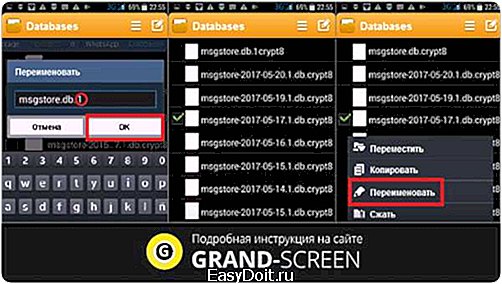
Здесь необходимо удалить все данные о дате, оставив только основную часть наименования (msgstore.db.crypt8), как это указано на первом фрагменте скриншота. Затем снова устанавливаем WhatsApp (либо с Google Play, либо с источника, заслуживающего доверия). Открываем приложение и видим, что появилось сообщение о найденной резервной копии, программа предложит восстановить её, соглашаемся:
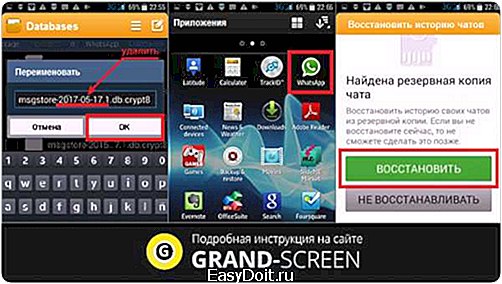
Вот, собственно, и всё. Теперь вы точно знаете, как восстановить WhatsApp на Андроид, однако, если возникнут вопросы, мы всегда готовы прийти на помощь. Удачи!
grand-screen.com
Удалил WhatsApp как восстановить — Как восстановить Ватсап на телефоне после удаления — Месса Гуру
WhatsApp является одним из наиболее популярных средств связи на планете. Но если пользователь случайно удаляет приложение, покупает новый телефон или меняет номер, он теряет старый аккаунт и все сохраненные на нем данные (сообщения, изображения, видео). Тем не менее, есть несколько способов, помогающих восстановить Ватсап.
Также восстановление аккаунта может понадобиться, если телефон был потерян или украден, а его владелец с целью безопасности деактивировал его. Заморозить профиль на некоторое время поможет служба поддержки приложения. В этом случае пользователь будет и дальше отображаться в списке контактов и принимать сообщения.
Когда может понадобиться восстановление?
Часто учетную запись деактивирует сама служба поддержки Вацап по собственному усмотрению, оставляя за собой право не объяснять причины. Обычно это происходит из-за нарушения правил использования мессенджера.
Среди основных причин блокировки профиля можно отметить:
- распространение контента рекламного характера;
- рассылка спама;
- неприемлемый тон общения с другими пользователями;
- массовая рассылка сообщений с помощью запрещенных утилит.
Если аккаунт заморозили не по вине пользователя, все равно возникает вопрос, как его теперь восстанавливать. В течение нескольких дней после удаления можно обратиться в администрацию мессенджера с просьбой рассмотреть вопрос относительно возможности восстановления активности ранее заблокированного абонента.
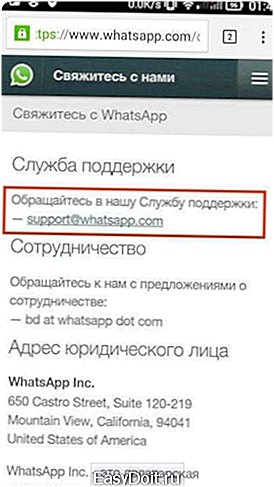
Приостановить работу учетной записи, либо восстановить ее без своей сим-карты с чужого телефона не получится. Сообщения хранятся в течение месяца. После восстановления аккаунта они будут доставлены адресату.
Если забыли пароль
Если вы забыли пароль WhatsApp и потеряли всю историю чатов, это может вызвать массу неприятностей. Самый простой способ — сбросить пароль. Также можно восстановить сообщения с помощью резервного копирования без WhatsApp.
Чтобы восстановить пароль, понадобится обратиться в службу поддержки на сайте приложения, либо воспользоваться стандартной формой «Забыл пароль» на телефоне.

Если использовать официальный сайт, необходимо следовать инструкциям на странице для восстановления кода доступа, представить адрес собственной электронной почты. Служба пришлет по электронной почте ссылку, которая позволит задать новый пароль. После этого у абонента появится возможность войти в WhatsApp с новым паролем.
Как восстановить сообщения, фотографии, видео?
Даже если вам не удается восстановить пароль, все равно можно получить обратно все сообщения, благодаря бесплатной программе под названием Free Recovery WhatsApp.
Этот инструмент позволяет извлечь любой удаленный чат (включая фотографии, видео и другие приложения к сообщениям). Инструмент доступен для работы на Айфоне или другом телефоне.
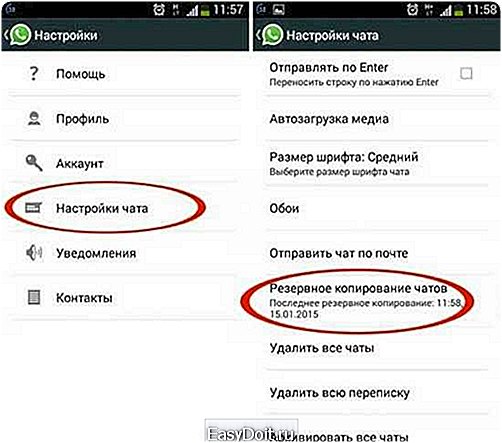
Для восстановления чата необходимо скачать бесплатно приложение на свой компьютер и следовать инструкциям в руководстве:
- Для сброса пароля WhatApp, во-первых, запустить Recovery Free WhatsApp на компьютере. Он будет автоматически обнаруживать список всех файлов резервных копий.
- Выбрать файл резервной копии в разделе «Параметры резервного копирования».
- Через несколько минут все данные WhatsApp будут отображаться. Вы можете прокрутить вниз и вверх, чтобы просмотреть все преобразования в деталях.
- Чтобы восстановить, необходимо выбрать те данные, которые нужны, и нажать кнопку «Экспорт». Затем выбрать путь сохранения.

Простая процедура требует удаления и повторной установки WhatsApp на вашем гаджете. Это позволит восстановить все удаленные данные с помощью автоматического резервного копирования.
Основные шаги для выполнения этой задачи в кратчайшие сроки:
- Шаг 1: Удалите WhatsApp с устройства.
- Шаг 2: Повторно установить приложение на устройство.
- Шаг 3: Нажмите кнопку «Восстановить», когда система загрузки спросит об этом.
Это самые простые методы восстановления как самого приложения, так и его данных.
Поделиться:
Нет комментариев
messagu.ru
Как восстановить WhatsApp на Android — пошаговая инструкция
Если у вас раньше на смартфоне было установлено приложение для бесплатного смс общения WhatsApp, но затем вы его удалили, возможно, вам станет интересно, как восстановить ватсап на Андроид.
Установка Ватсап происходит в несколько этапов:
- Загрузите приложение из официального сайта или магазина Google Play.
- Запустите загрузку, согласившись с условиями предоставления.
- Введите свой номер телефона и страну.
- Пройдите подтверждение с помощью кода, который поступит на вашу сим-карту в виде смс.
- Укажите свой логин, который будет отображаться у всех ваших собеседников.
- На ваш телефон был уже установлен WhatsApp? Система предложит восстановить вашу переписку, и вы увидите надпись «Найдена резервная копия чата». Нажмите на кнопку «Восстановить».
- Теперь вы можете снова общаться со своими друзьями и близкими бесплатно с помощью утилиты-мессенджера даже без потери переписки.
Восстановление переписки
Если вам нужно восстановить удаленные чаты, поспешите это сделать, ведь они сохраняются всего на неделю, а после этого возврат невозможен.
Инструкция восстановления чатов:
- Удалите программу Ватсап через диспетчер приложений в настройках.
- Найдите в разделе «Мои файлы» папку Whatsapp/Databases.
- В ней вы обнаружите 8 файлов, среди которых 7 – чаты за последние 7 дней.
- Переименуйте файл из папки под названием msgstore.db.crypt8 каким-либо образом, например, msgstore.db.save.
- Переименуйте резервную копию за нужные вам сутки, дата которых указана в имени файла, например, msgstore-2015-09-20.db в msgstore.db
- Вновь установите приложение на свое устройство через официальный сайт или Гугл Плей.
- Введите тот же номер, который вы указывали ранее.
- Откроется окно «Восстановить историю чатов» с информацией «Найдена резервная копия чата», согласитесь, нажав на кнопку «Восстановить».
- Ожидайте несколько секунд, после чего появится уведомление о том, сколько сообщений было восстановлено.
Теперь вы всегда будете знать, как можно вернуть сообщения, которые вам вдруг стали необходимы. Пользуйтесь Ватсапом без ограничений, но помните, что переписка сохраняется автоматически только на 7 дней, не более.
Для того, чтобы всегда иметь доступ к данным из программы, вам необходимо самостоятельно сохранять резервные копии через свой аккаунт Гугл на Google disk. Для этого необходимо, чтобы на нем было достаточно свободного пространства.
Не забываем делиться приложением на 4pda, trashbox, pdalife, androeed и tegos!
whatsappfreeload.com
